我的博客已經有二年的時間了,開始用的是香港空間。現在博客流量大了,每個月得清空三四次流量,非常的麻煩,有時不注意就超流量博客就打不開了。這個家空間我用四年多了,一直很穩定,就這個缺點。
後來我實在受不了經常超流量,就換個家香港空間。以前那個香港空間一年才一百多元,這個 1G 的一的才 88 元。買好後我就把博客給搬家過去了,開始用的好好的,也快。可是,沒過多久就發現打開非常慢,經常幾分鐘才能打開網頁。
我這個博客以前也用過國內空間,也備案了,可是備案後一連五天都打不開。打不開後聽説阿里雲的好我便在阿里雲備案,使用阿里雲的虛擬主機和雲服務器,可是都是經常打不開。以前也想過用服務器,可是卻不會用。
上個月我就買過阿里雲的服務器,而且也研究了一段時間,也會用阿里雲建站,也稍微懂點了,也和大家分享了使用服務器建站的教程。從那以後我沒有再寫過阿里雲服務器的教程,因為我被搬家給難住了。
最近一段時間博客打開慢,我搬到了另一家香港空間,搬家後感覺速度很快,沒過幾天就打不開了。客服告訴我説 IP 被封了,一直在查,我的博客一連半個月打不開,後來客服告訴我是我的網站被攻擊了。
寫了二年的博客我是真的捨不得就這樣把博客關了,而且博客帶來的流量也大,也還想再寫。如今博客到了這個地步,我知道虛擬主機根本用不了了,要想把博客運營下去只有換服務器。
前些天我再次買了阿里雲服務器,可是研究了幾天發現還是開不了就退款了。前幾天我的一位 VIP 會員在羣裏和我説 WordPress 搬家很容易,而且如果我遇到啥問題可以幫我解決。於是,我再次購買了阿里雲服務器,研究了幾天終於把博客搬到阿里雲服務器了。
此篇文章只為記錄自己這次搬家的經歷,把一些遇到的問題和經驗給總結一下,如果以後我再次搬家遇到同樣的問題就方便解決了。我也相信,如果大家的網站以後搬家到阿里雲服務器遇到了問題,此篇文章一定能給你不少幫助。
第一步,到阿里雲買個 ECS 服務器,具體大家可以看下這篇文章 《阿里雲 ecs 雲服務器建立 WordPress 個人博客教程》 。不過在選鏡像的時候,建議大家選擇 cectos 6.5 32 位的,不用選擇 WordPress 博客了,如下圖:
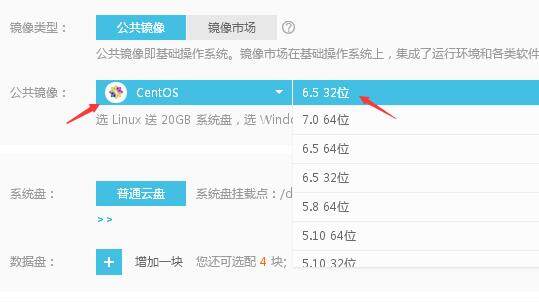
第二步,百度下載一個 Xshell 軟件和一個 Xftp 4 軟件,然後登錄 Xshell 軟件,在阿里雲後台能看到公網 IP 連接,再輸入購買服務器時的密碼,如下圖:
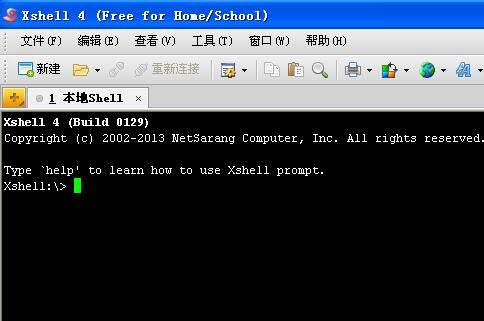
第三步,由於服務器我是自學的,不太懂,為了方便使用服務器我們需要安裝一個 WDCP 控制面板,我們就可以把服務器當成虛擬主機來用,具體大家看下這篇文章 《阿里雲 ecs 雲服務器安裝 wdcp 控制面板教程》,安裝成功後在瀏覽器輸入公網 IP 就會提示 WDCP 安裝成功了,如下圖:

第四步,我在使用這個 WDCP 控制面板的時候,安裝上我看了是最新的版的,不過在搬家後會遇到一個 502 的錯誤。所以,為了防止搬家後出現 502 的錯誤最好先給 WDCP 升級一下,看下這篇文章 《阿里雲 ecs 雲服務器使用 wdcp 控制面板建站教程》,錯誤提示如下圖:
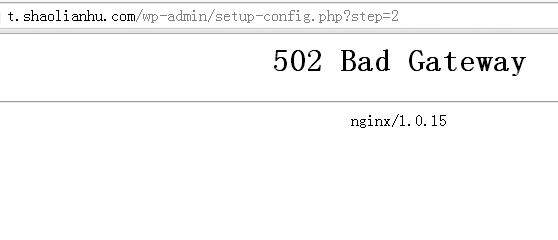
第五步,登錄 wdcp 控制面板後台,為了安全起見,把後台密碼,數據庫密碼給改了。後台有一個創建整站和創建站點的功能,選擇創建整站,輸入域名,FTP,數據庫等相關信息,具體看下這篇文章 《阿里雲 ecs 雲服務器使用 wdcp 控制面板建站教程》
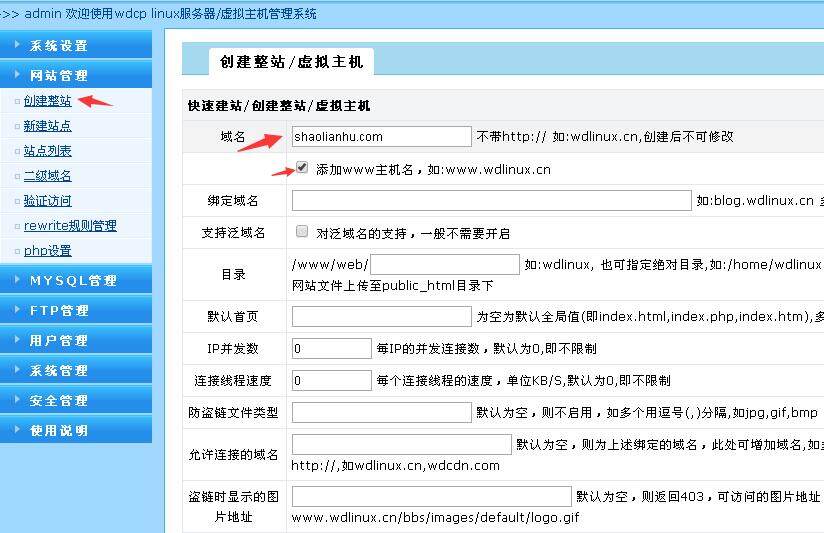
第六步,打開 Xshell 軟件登錄,在右上角有個綠色的箭頭點擊下就可以打開 XFTP4 軟件,在/www/web/shaolianhu_com/public_html 這個文件下面就是網站的根目錄,把裏面的文件給刪除了,把自己打包的文件給上傳到這裏,如下圖:
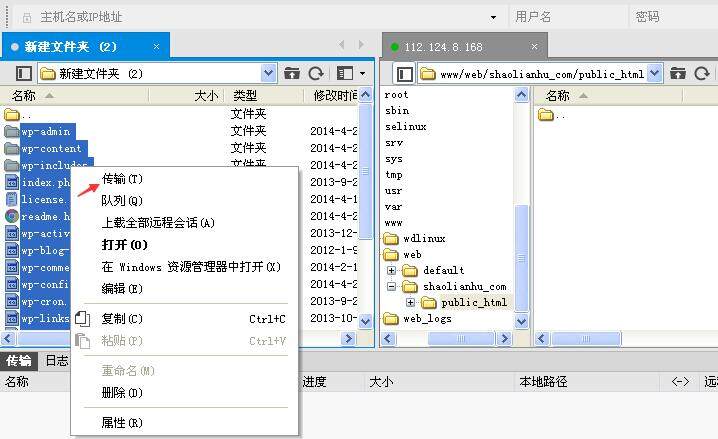
第七步,登錄 WDCP 控制面板,在左邊導航找到 mysql 登錄,找到你剛才創建整站時寫的數據庫名,然後打開導入,上傳你備份的數據庫文件,如果文件較大,建議弄成 ZIP 格式的壓縮包上傳,如下圖:
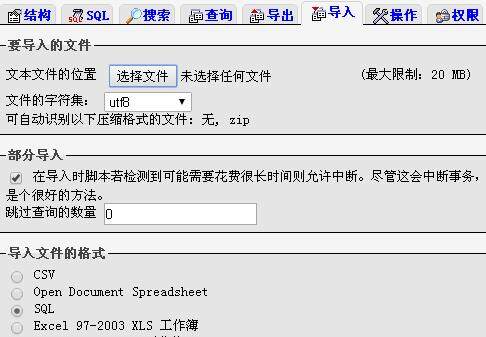
第八步,把網站根目錄下的 wp-config.php 文件下載到電腦上,下載一個 UltraEdit 軟件,如果安裝不了就下載一個破解版的。安裝後把 wp-config.php 裏面數據庫信息給配置下,然後保存為 utf-8 無 BOM 格式,上傳覆蓋,如下圖:
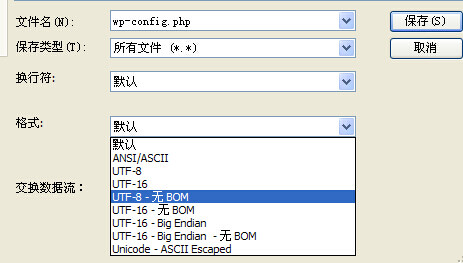
第九步,這時候打開我們的網站一般都能打開,如果打不開就把網站根目錄下的.htaccess 文件刪除了,這時候網站就能打開了。網站能打開後到博客後台把偽靜態先恢復為動態,再改為動態保存,把.htaccess 文件再上傳,這時候偽靜態也成功了。如果大家用 XFTP4 看不到.htaccess 文件,就用 FlashFXP 工具登錄就能看到了,如下圖:
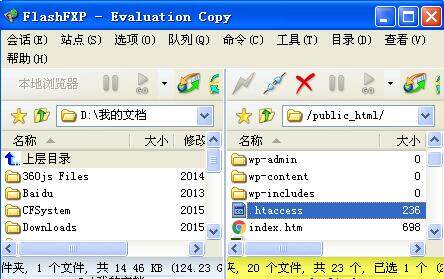
第十步,如果登錄博客後台出現 Warning: Cannot modify header information 提示,請看下這篇文章 《WordPress 博客 Warning: Cannot modify header information 解決辦法》,如下圖:

第十一步,如果文章上傳圖片出現無法將上傳的文件移動至 wp-content/uploads/2014/11. 如果是大家用的是虛擬主機有可能是空間滿了,我們用的是服務器當然沒這種情況,那麼就把 wp-content/uploads/權限改為 777 就行了,還有一種情況就是在博客後台多媒體設置,不要選擇以年月日形式上傳,如下圖:
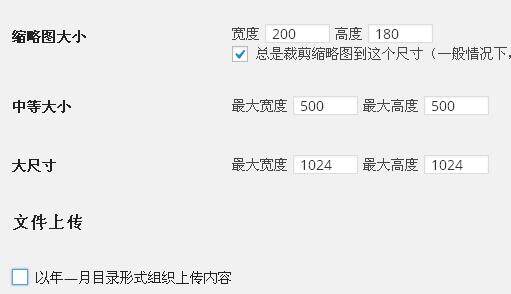
WordPress 博客到此就搬家成功了,遇到的幾個問題只要按照我上面的方法去做就能解決。不過還有一個問題就是,如果博客首頁是帶縮略圖的會不顯示。我也不知道是為什麼,換了別的模板有的顯示縮略圖,有的不顯示。由於博客首頁不顯示縮略圖,我只有換了模板,如果有朋友知道是咋回事可以幫助下,謝謝了。